PS怎么做动画?ps怎么一键裁剪图片?
PS怎么做动画
01
在PS界面内快速双击鼠标左键打开显示器素材以及显示器需要显示的图片;
02
利用矩形工具,将显示器屏幕部分选中,然后点击:图层——新建——通过剪切的图层,新建剪贴层;
03
将需要放入显示器内的图片调整至显示器屏幕大小一致并将图片放置在显示器屏幕内;

04
点击:窗口——时间轴——创建时间轴(如果出现是制作视频的时间轴可以点击转换为帧动画按钮将其转换为帧动画面板);
05
在帧动画面板点击复制所选帧按钮,新建一帧,将除了背景层以及显示屏幕外所有图层前面的小眼睛都点击关闭,然后再点击复制所选帧按钮同时在图层面板中将下一个在显示器上显示的图片对应的图层打开,以此类推制作效果。
06
如果需要存储为GIF格式的朋友可以点击:文件——存储为wep所用格式——点击存储——选择保存位置即可完成输出。
特别提示
制作动画的过程中一定要理清帧和图层的关系,多试验几次就明白了!
ps怎么一键裁剪图片
01
打开ps软件,并打开一张图片,如下图所示
02
选择窗口,动作选项
03
新建一个动作,命名为批量裁切,点击记录,如下图,这样就会录制接下来的动作
04
现在我们利用裁剪工具裁出右下角的一小块区域,enter键确认,观察刚才建的动作下面多了一个裁切,点击停止按钮结束动作录制
05
选择文件自动批处理,打开批处理页面
06
参数配置中,动作选择刚才建立的批量裁切,源,文件夹选择需要批量处理的文件路径,目标即输出的文件位置,可以不选,代表在当前目录下直接替换
07
点击确定后,ps会自动将所选文件夹中的图片批量的执行建立的动作,统一的裁切为要求的样子















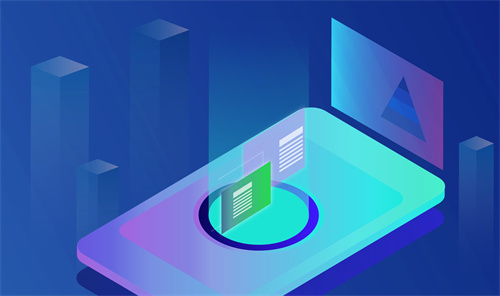







 营业执照公示信息
营业执照公示信息